📌 Chakra UI 이벤트 컴포넌트와 훅
아코디언(Accordion), 탭(Tabs), 팝업(Modal), 사이드바(Drawer), 말풍선(Popover) 등과 같은
다양한 사용자 인터페이스 컴포넌트를 제공합니다.
이러한 컴포넌트는 사용자가 웹 애플리케이션을 더욱 편리하게 사용할 수 있도록 하며,
시각적인 효과를 통해 사용자 경험을 개선합니다.
Chakra UI는 useDisclosure라는 커스텀 훅을 제공합니다.
이 훅은 Modal, Drawer, Popover 등의 컴포넌트에서
열림(Open), 닫힘(Close), 토글(Toggle) 상태를 간편하게 관리할 수 있습니다.
📌 이벤트 관련 주요 컴포넌트와 훅
| 분류 | 내용 |
| 아코디언(Accordion) | 여러 섹션을 접고 펼 수 있는 UI 컴포넌트 |
| 탭(Tabs) | 다양한 콘텐츠를 탭을 클릭하여 전환하는 컴포넌트 |
| 팝업(Modal) | 페이지 중앙에 나타나는 팝업 창으로, 중요한 알림이나 입력을 위한 공간 |
| 사이드바(Drawer) | 화면 측면에서 슬라이드 형태로 나타나는 패널이나 메뉴 |
| 말풍선(Popover) | 특정 요소 위에 떠서 추가 정보를 보여주는 말풍선 UI |
| useDisclosure 훅 | Modal, Drawer, Popover 등의 열림, 닫힘, 토글 상태를 쉽게 관리 Chakra UI의 커스텀 훅 |
🔎 Accordion (아코디언)
- Accordion : 여러 개의 AccordionItem을 감싸는 부모 컴포넌트
- AccordionItem : 각각의 Accordion 항목을 감싸는 자식 컴포넌트
✏️ Accordion 속성 (부모)
여러 개의 AccordionItem을 감싸는 부모 컴포넌트
- allowToggle 속성 : 하나의 AccordionItem만 열고 닫기 가능
- allowMultiple 속성 : 여러 개의 AccordionItem을 동시에 열기 가능
✏️ AccordionItem (자식)
Accordion의 자식 컴포넌트, 각 항목 구성
- AccordionButton : 항목의 제목 역할 하는 버튼
- AccordionIcon : 제목 옆의 화살표 아이콘(∨)
- AccordionPanel : 아이템이 열렸을 때 보여주는 내용 부분
사용예시
import React from 'react';
import { Accordion, AccordionItem, AccordionButton, AccordionIcon, AccordionPanel } from '@chakra-ui/react';
export default function (){
return <div>
<Accordion allowToggle allowMultiple>
<AccordionItem>
<AccordionButton>
제목
<AccordionIcon/>
</AccordionButton>
<AccordionPanel>
내용
</AccordionPanel>
</AccordionItem>
<AccordionItem>
<AccordionButton>
제목
<AccordionIcon/>
</AccordionButton>
<AccordionPanel>
내용
</AccordionPanel>
</AccordionItem>
<AccordionItem>
<AccordionButton>
제목
<AccordionIcon/>
</AccordionButton>
<AccordionPanel>
내용
</AccordionPanel>
</AccordionItem>
</Accordion>
</div>
}
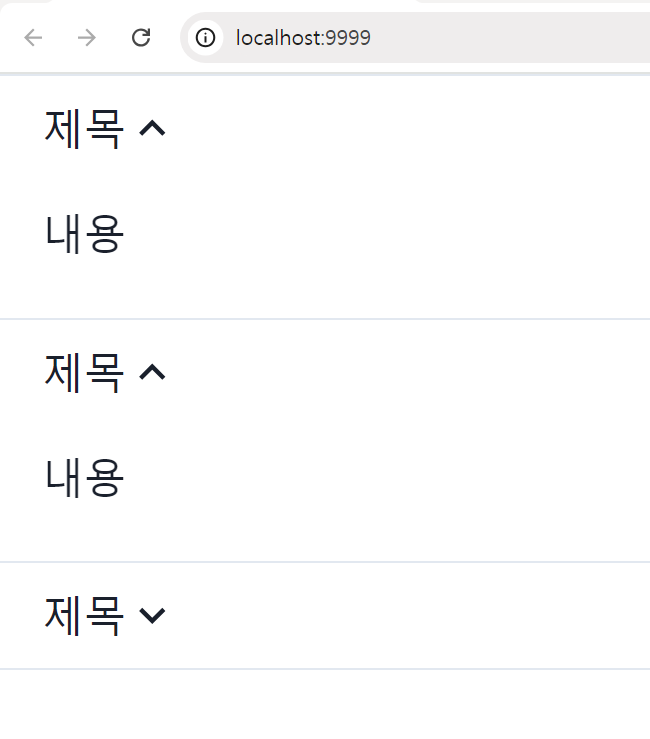
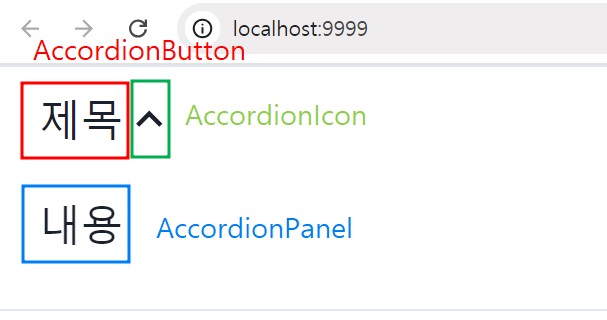
🔎 Tabs (탭)
- Tabs : 전체 탭을 감싸는 부모 컴포넌트
- TabList : 탭의 제목들을 감싸는 자식 컴포넌트
- TabPanels : 각 탭에 해당하는 내용을 감싸는 자식 컴포넌트
✏️ Tabs 속성 (부모)
여러 개의 AccordionItem을 감싸는 부모 컴포넌트
- variant 속성 : 탭의 스타일 설정
옵션 : line, enclosed, enclosed-colored, soft-rounded, solid-rounded, unstyled - align 속성 : 탭 버튼들의 정렬 방식 설정
옵션 : start (왼쪽), center (가운데), end (오른쪽) - isFitted속성 : 탭 버튼들이 가로 폭을 가득 채울지 여부 설정
✏️ TabList (자식 - 제목)
Tabs의 자식 컴포넌트, TabList는 탭의 제목을 감싸는 부모 컴포넌트
- Tab : 각 탭의 제목을 나타내는 자식 컴포넌트
✏️ TabPanels (자식 - 내용)
Tabs의 자식 컴포넌트, TabPanels는 각 탭에 해당 내용을 감싸는 부모 컴포넌트
- TabPanel : 각 탭에 연결된 내용을 나타내는 자식 컴포넌트
사용예시
import React from 'react';
import { Tabs, TabList, Tab, TabPanels, TabPanel } from '@chakra-ui/react';
export default function (){
return <div>
<Tabs variant="soft-rounded" align='center' isFitted>
<TabList>
<Tab>홈</Tab>
<Tab>시리즈</Tab>
<Tab>인기</Tab>
</TabList>
<TabPanels>
<TabPanel>홈 화면</TabPanel>
<TabPanel>시리즈 화면</TabPanel>
<TabPanel>인기 화면</TabPanel>
</TabPanels>
</Tabs>
</div>
}


🔎 Modal (팝업) / useDisclosure 훅 (상태관리)
Modal 컴포넌트를 사용하려면 Button 컴포넌트가 필요합니다.
사용자가 버튼을 클릭하면 모달 팝업 창이 열립니다.
모달의 열기와 닫기를 제어하기 위해 useDisclosure 훅을 사용합니다.
이 훅은 Button과 Modal 모두에 적용하여 상태를 관리합니다.
- Modal : 모달 전체를 감싸는 부모 컴포넌트
- ModalOverlay : 모달 외부를 덮는 가림막, 영역 클릭 시 팝업 닫히는 자식 컴포넌트
- ModalContent : 모달의 전체 내용을 감싸는 자식 컴포넌트
- useDisclosure : 모달의 열기/닫기를 토글하는 상태 관리 훅
- Button : 모달을 열고 닫는 데 사용 버튼 컴포넌트
✏️ Modal 속성 (부모)
모달 전체를 감싸는 부모 컴포넌트
- isOpen 속성
모달의 열림 상태(true/false)를 나타냄 - onClose 속성
모달을 닫을 때 호출되는 함수 - isCentered 속성
모달을 화면 중앙에 위치 - motionPreset 속성
모달이 나타날 때 사용할 애니메이션 효과 설정
옵션 : slideInBottom, slideInRight, slideInLeft, scale, none
<Modal isOpen={isOpen} onClose={onClose} isCentered motionPreset='slideInLeft'>
✏️ ModalOverlay (자식 - 가림막)
Modal의 자식 컴포넌트, ModalOverlay는 모달 외부를 덮는 가림막
✏️ ModalContent (자식 - 내용)
Modal의 자식 컴포넌트, ModalContent는 각 모달의 내용을 감싸는 부모 컴포넌트
- ModalHeader : 모달의 제목 표시
- ModalCloseButton : 모달을 닫는 아이콘(×)
- ModalBody : 모달의 본문 내용 표시
- ModalFooter : 모달 하단의 추가 버튼이나 꼬릿말을 넣는 부분
✏️ useDisclosure (상태관리 훅)
모달의 열기/닫기를 간편하게 관리하는 훅
- isOpen 속성
모달이 열려 있는지(true), 닫혀 있는지(false)를 나타내는 값 - onClose 속성
모달을 닫을 때 호출 (isOpen ➡️ false 변경) - onOpen 속성
모달을 열 때 호출 (isOpen ➡️ true 변경)
/*
모달열림상태 : 모달이 열려 있으면 true, 닫혀 있으면 false
모달닫기 : 모달을 닫는 함수
모달열기 : 모달을 여는 함수
*/
const { 모달열림상태, 모달닫기, 모달열기 } = useDisclosure();import { useDisclosure } from '@chakra-ui/react';
const { isOpen, onClose, onOpen } = useDisclosure();
✏️ Button 속성 (상태관리 체크 변경)
모달의 상태를 변경하는 버튼
- onClick 속성
버튼 클릭 시 모달의 열림 상태를 변경
<Button onClick={onOpen}>모달창</Button>const { isOpen, onClose, onOpen } = useDisclosure();
// 버튼 클릭 시 모달 열기
<Button onClick={onOpen}>모달 열기</Button>
// 모달 내부에서 닫기 버튼 클릭 시 모달 닫기
<Button onClick={onClose}>모달 닫기</Button>
사용예시
import React from 'react';
import { Modal, ModalOverlay, ModalContent, ModalHeader, ModalCloseButton, ModalBody, ModalFooter, Button } from '@chakra-ui/react';
import { useDisclosure } from '@chakra-ui/react';
export default function (){
const { isOpen, onClose, onOpen } = useDisclosure();
return <div>
<Button onClick={onOpen}>모달창</Button>
<Modal isOpen={isOpen} onClose={onClose} isCentered motionPreset='slideInLeft'>
<ModalOverlay/>
<ModalContent>
<ModalHeader>제목</ModalHeader>
<ModalCloseButton/>
<ModalBody>본문</ModalBody>
<ModalFooter>꼬릿말</ModalFooter>
</ModalContent>
</Modal>
</div>
}
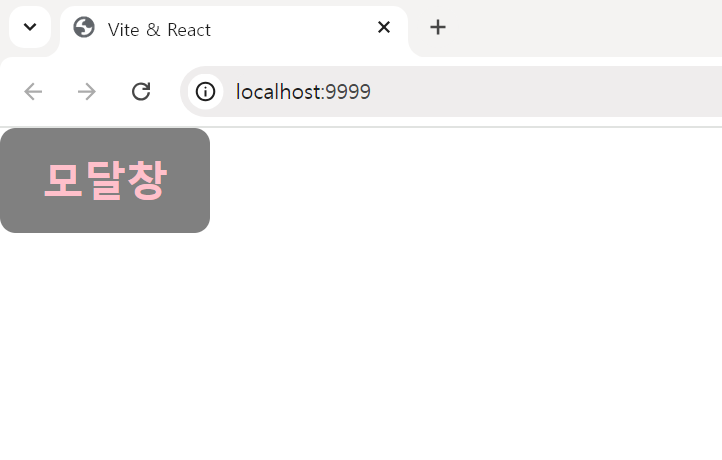
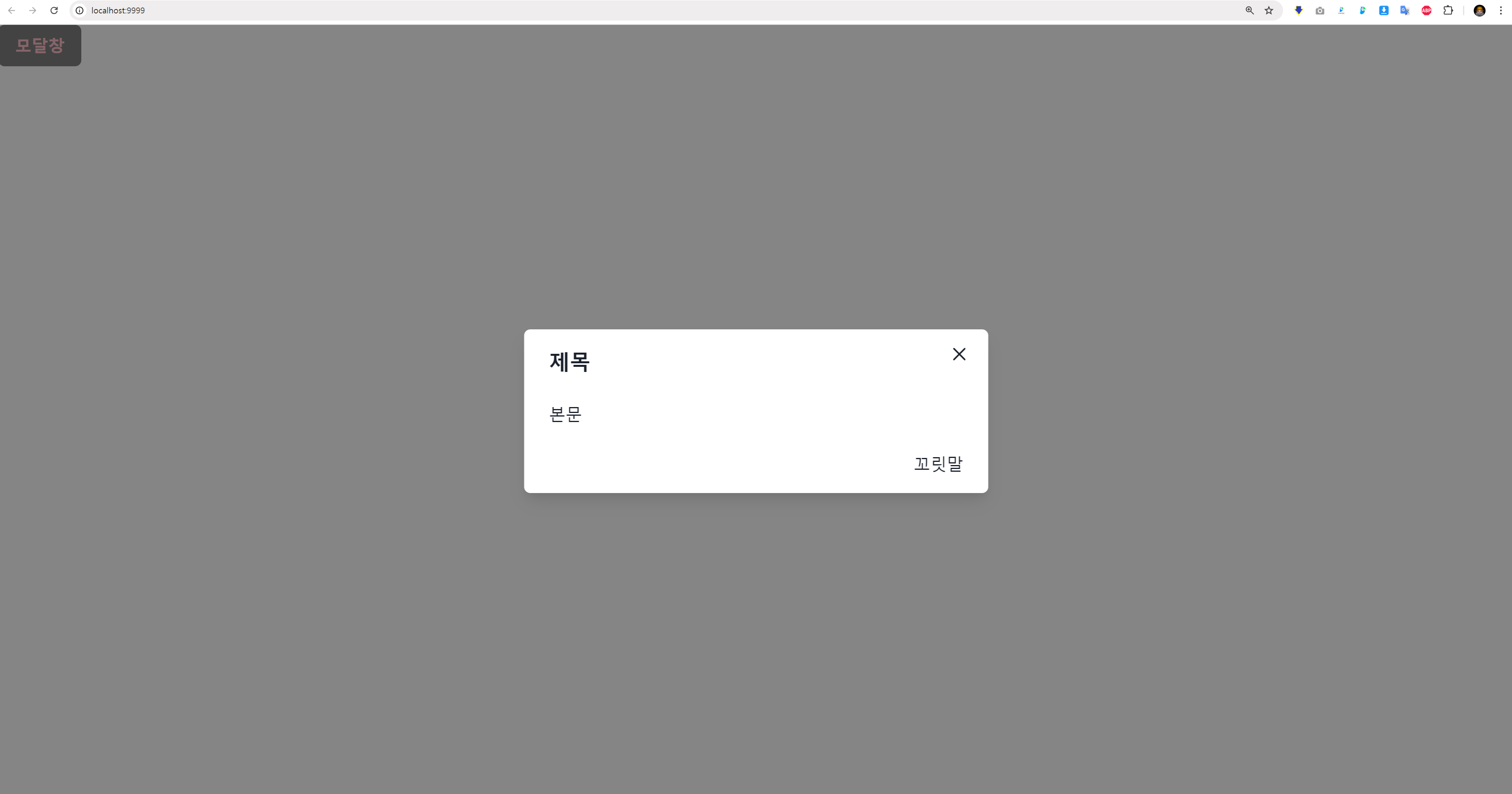
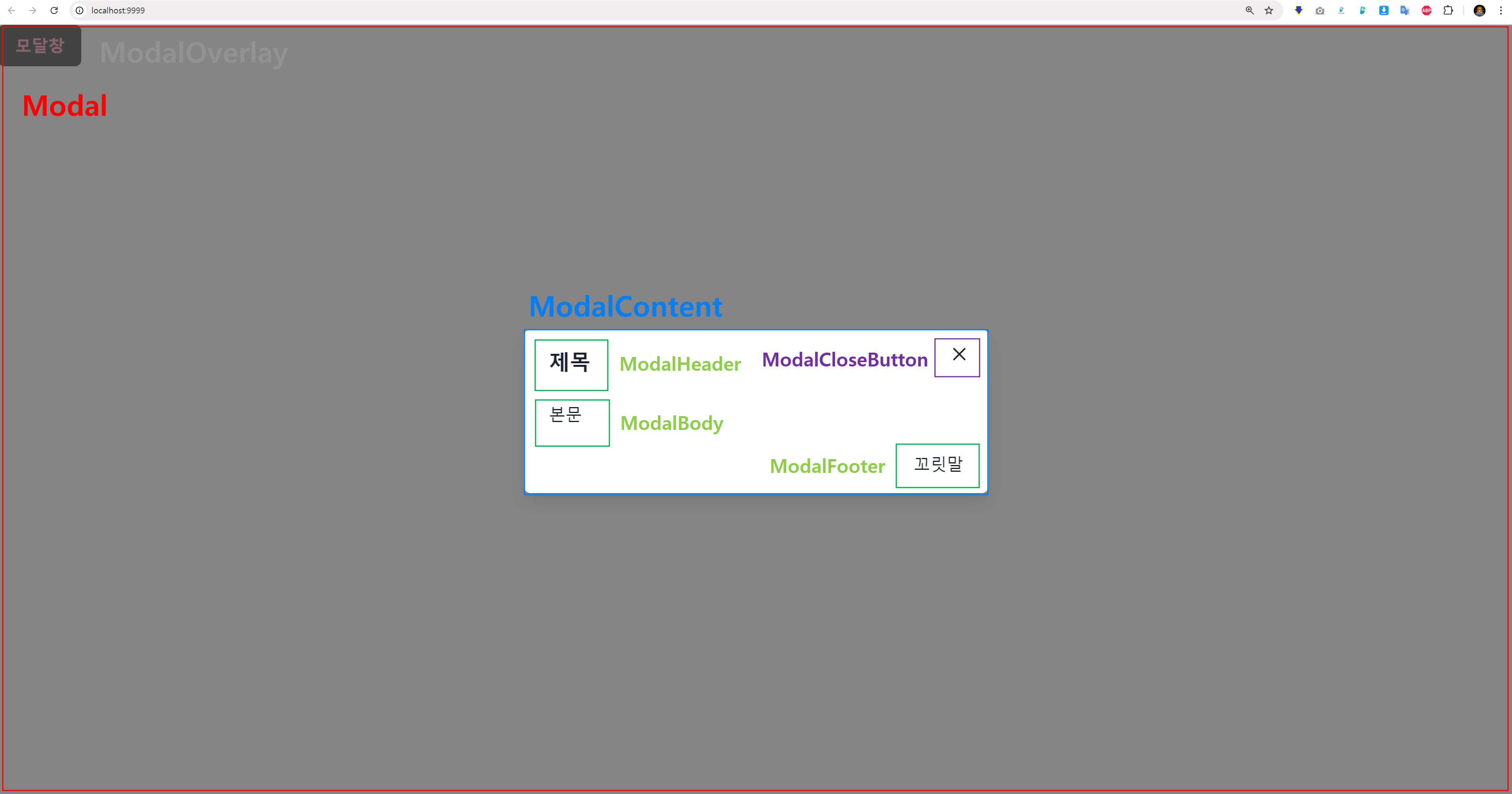
🔎 Drawer (사이드바) / useDisclosure 훅 (상태관리)
Drawer 컴포넌트를 사용하려면 Button 컴포넌트가 필요합니다.
사용자가 버튼을 클릭하면 사이드바가 열립니다.
사이드바(드로어) 열기와 닫기를 제어하기 위해 useDisclosure 훅을 사용합니다.
이 훅은 Button과 Drawer 모두에 적용하여 상태를 관리합니다.
- Drawer : 사이드바 전체를 감싸는 부모 컴포넌트
- DrawerOverlay : 사이드바 외부를 덮는 가림막, 영역 클릭 시 팝업 닫히는 자식 컴포넌트
- DrawerContent : 사이드바의 전체 내용을 감싸는 자식 컴포넌트
- useDisclosure : 사이드바의 열기/닫기를 토글하는 상태 관리 훅
- Button : 사이드바를 열고 닫는 데 사용 버튼 컴포넌트
✏️ Drawer 속성 (부모)
사이드바 전체를 감싸는 부모 컴포넌트
- isOpen 속성
사이드바의 열림 상태(true/false)를 나타냄 - onClose 속성
사이드바를 닫을 때 호출되는 함수 - placement 속성
사이드바가 나타나는 방향을 지정
옵션 : left, right, top, bottom
<Drawer isOpen={isOpen} onClose={onClose} placement='left'>
✏️ DrawerOverlay (자식 - 가림막)
Drawer의 자식 컴포넌트, DrawerOverlay는 사이드바 외부를 덮는 가림막
✏️ DrawerContent (자식 - 내용)
Drawer의 자식 컴포넌트, DrawerContent는 사이드바의 내용을 감싸는 부모 컴포넌트
- DrawerHeader : 사이드바의 제목 표시
- DrawerCloseButton : 사이드바를 닫는 아이콘(×)
- DrawerBody : 사이드바의 본문 내용 표시
- DrawerFooter : 사이드바 하단의 추가 버튼이나 꼬릿말을 넣는 부분
✏️ useDisclosure (상태관리 훅)
사이드바의 열기/닫기를 간편하게 관리하는 훅
- isOpen 속성
사이드바가 열려 있는지(true), 닫혀 있는지(false)를 나타내는 값 - onClose 속성
사이드바를 닫을 때 호출 (isOpen ➡️ false 변경) - onOpen 속성
사이드바를 열 때 호출 (isOpen ➡️ true 변경)
/*
사이드바 열림 상태 : 사이드바가 열려 있으면 true, 닫혀 있으면 false
사이드바 닫기 : 사이드바를 닫는 함수
사이드바 열기 : 사이드바를 여는 함수
*/
const { 사이드바열림상태, 사이드바닫기, 사이드바열기 } = useDisclosure();import { useDisclosure } from '@chakra-ui/react';
const { isOpen, onClose, onOpen } = useDisclosure();
✏️ Button 속성 (상태관리 체크 변경)
사이드바의 상태를 변경하는 버튼
- onClick 속성
버튼 클릭 시 사이드바의 열림 상태를 변경
<Button onClick={onOpen}>드로우 창</Button>const { isOpen, onClose, onOpen } = useDisclosure();
// 버튼 클릭 시 사이드바 열기
<Button onClick={onOpen}>사이드바 열기</Button>
// 사이드바 내부에서 닫기 버튼 클릭 시 사이드바 닫기
<Button onClick={onClose}>사이드바 닫기</Button>
사용예시
import React from 'react';
import { Drawer, DrawerOverlay, DrawerContent, DrawerHeader, DrawerCloseButton, DrawerBody, DrawerFooter, Button } from '@chakra-ui/react';
import { useDisclosure } from '@chakra-ui/react';
export default function (){
const { isOpen, onClose, onOpen } = useDisclosure();
return <div>
<Button onClick={onOpen}>드로우 창</Button>
<Drawer isOpen={isOpen} onClose={onClose} placement='left'>
<DrawerOverlay/>
<DrawerContent>
<DrawerHeader>제목</DrawerHeader>
<DrawerCloseButton/>
<DrawerBody>본문</DrawerBody>
<DrawerFooter>꼬릿말</DrawerFooter>
</DrawerContent>
</Drawer>
</div>
}
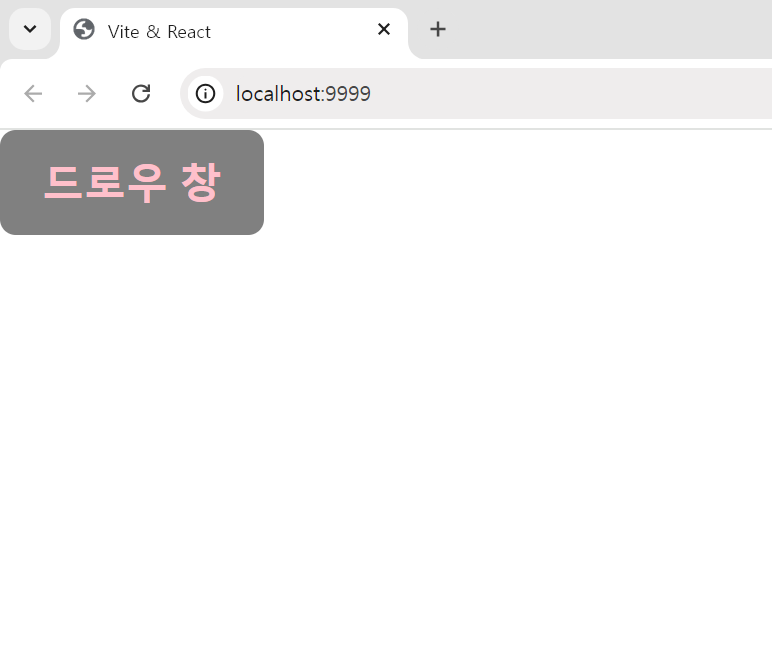
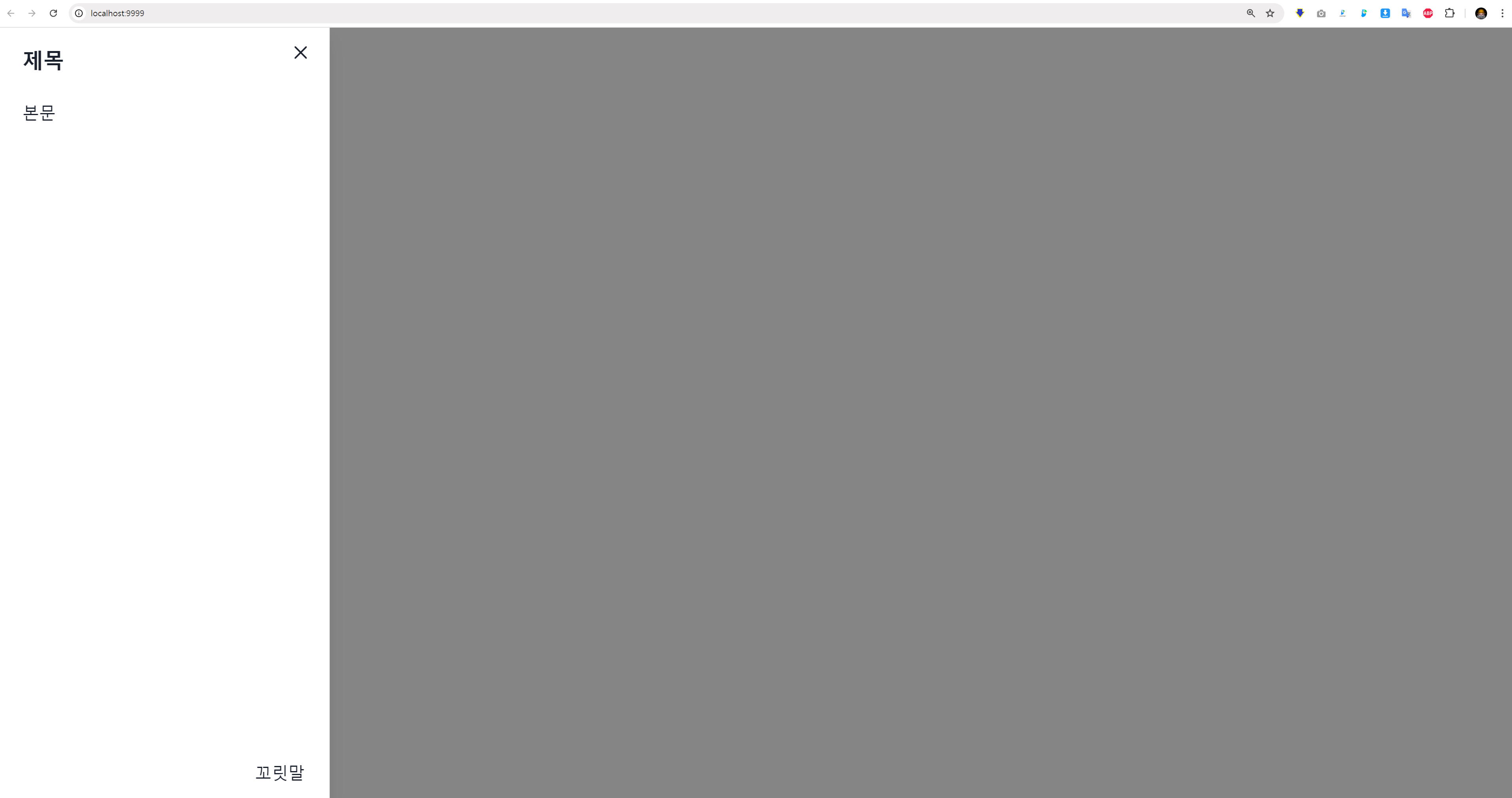
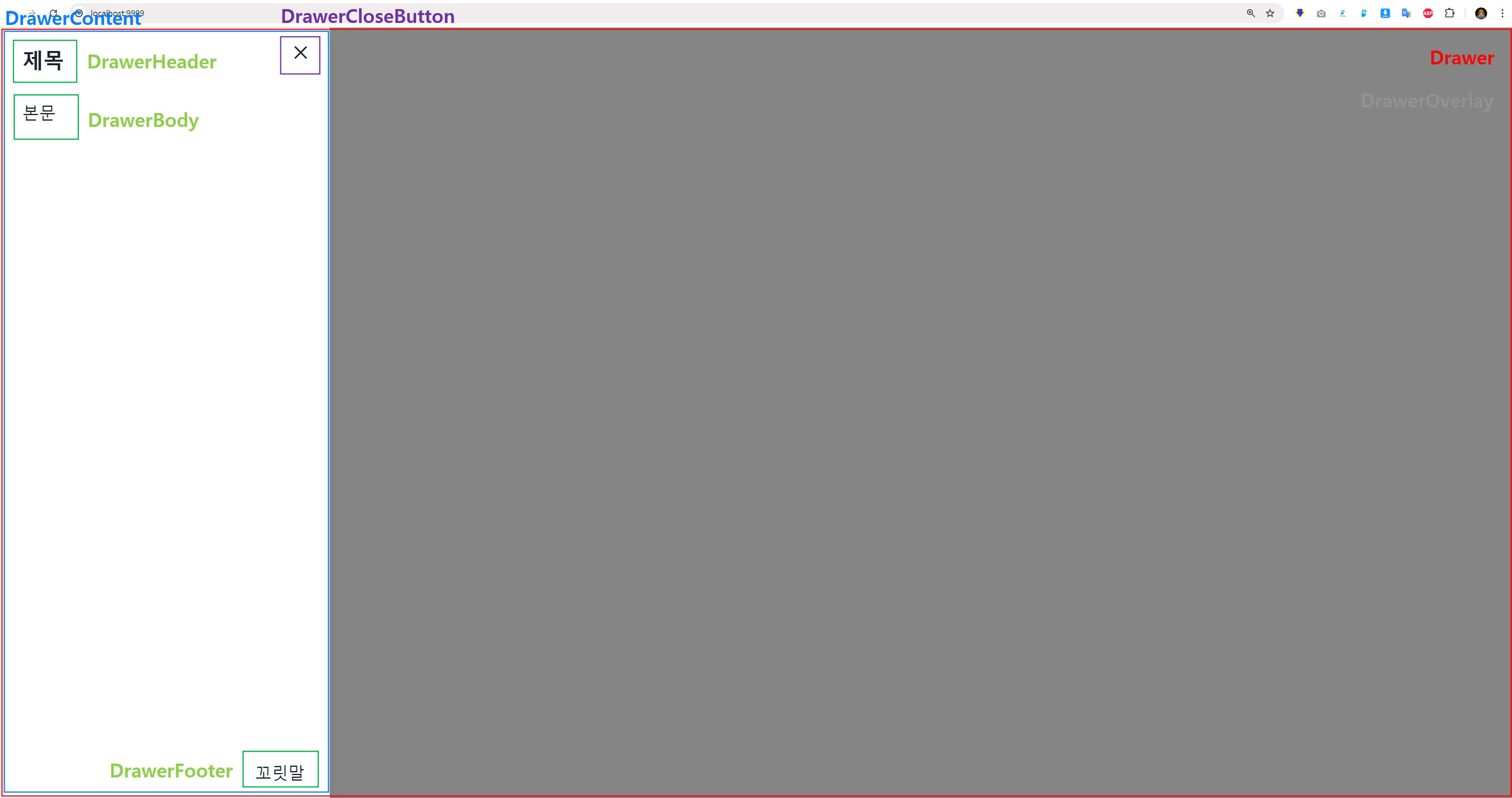
🔎 Popover (말풍선) / useDisclosure 훅 (상태관리)
Popover 컴포넌트를 사용하려면 Button 컴포넌트가 필요합니다.
사용자가 버튼을 클릭하면 요소의 말풍선이 열립니다.
말풍선 열기와 닫기를 제어하기 위해 useDisclosure 훅을 사용합니다.
이 훅은 Button과 Popover 모두에 적용하여 상태를 관리합니다.
- Popover : 말풍선 전체를 감싸는 부모 컴포넌트
- PopoverTrigger : 말풍선을 여는 트리거 역할 자식 컴포넌트
- PopoverContent : 말풍선의 내용을 감싸는 자식 컴포넌트
- useDisclosure : 말풍선의 열기/닫기를 토글하는 상태 관리 훅
- Button : 말풍선을 열고 닫는 데 사용 버튼 컴포넌트
✏️ Popover 속성 (부모)
Popover 전체를 감싸는 부모 컴포넌트
- isOpen 속성
말풍선의 열림 상태(true/false)를 나타냄 - onClose 속성
말풍선을 닫을 때 호출되는 함수 - placement 속성
말풍선이 나타나는 방향을 지정
옵션 : top, right, bottom, left
<Popover isOpen={isOpen} onClose={onClose} placement='bottom'>
✏️ PopoverTrigger (자식 - 트리거)
PopoverTrigger는 말풍선을 여는 동작을 할 버튼을 감싸는 자식 컴포넌트
- Popover를 열기 위한 트리거가 필요할 때는 PopoverTrigger 사용
- Popover의 위치를 정하기 위해서는 PopoverAnchor 사용
✏️ PopoverContent (자식 - 내용)
PopoverContent는 말풍선의 내용을 감싸는 부모 컴포넌트
- PopoverArrow : 말풍선의 화살표 부분, (∧)모양 말풍선이 시작 위치 표시
- PopoverHeader : 말풍선의 제목 표시
- PopoverCloseButton : 말풍선을 닫는 버튼
- PopoverBody : 말풍선의 본문 내용 표시
- PopoverFooter : 말풍선 하단의 추가 버튼이나 꼬릿말을 넣는 부분
✏️ useDisclosure (상태관리 훅)
말풍선의 열기/닫기를 간편하게 관리하는 훅
- isOpen 속성
말풍선이 열려 있는지(true), 닫혀 있는지(false)를 나타내는 값 - onClose 속성
말풍선을 닫을 때 호출 (isOpen ➡️ false 변경) - onOpen 속성
말풍선을 열 때 호출 (isOpen ➡️ true 변경)
/*
말풍선 열림 상태 : 말풍선이 열려 있으면 true, 닫혀 있으면 false
말풍선 닫기 : 말풍선을 닫는 함수
말풍선 열기 : 말풍선을 여는 함수
*/
const { 말풍선열림상태, 말풍선닫기, 말풍선열기 } = useDisclosure();import { useDisclosure } from '@chakra-ui/react';
const { isOpen, onClose, onOpen } = useDisclosure();
✏️ Button 속성 (상태관리 체크 변경)
말풍선의 상태를 변경하는 버튼
- onClick 속성
버튼 클릭 시 말풍선의 열림 상태를 변경
<Button onClick={onOpen}>말풍선 열기</Button>const { isOpen, onClose, onOpen } = useDisclosure();
// 버튼 클릭 시 말풍선 열기
<Button onClick={onOpen}>말풍선 열기</Button>
// 말풍선 내부에서 닫기 버튼 클릭 시 말풍선 닫기
<Button onClick={onClose}>말풍선 닫기</Button>
사용예시
import React from 'react';
import { Popover, PopoverTrigger, PopoverContent, PopoverArrow, PopoverHeader, PopoverBody, PopoverFooter, PopoverCloseButton, Button } from '@chakra-ui/react';
import { useDisclosure } from '@chakra-ui/react';
export default function PopoverExample() {
const { isOpen, onClose, onOpen } = useDisclosure();
return (
<div>
<Popover isOpen={isOpen} onClose={onClose} placement='bottom'>
<PopoverTrigger>
<Button onClick={onOpen}>말풍선 열기</Button>
</PopoverTrigger>
<PopoverContent>
<PopoverArrow />
<PopoverHeader>Popover 제목</PopoverHeader>
<PopoverCloseButton />
<PopoverBody>
Popover의 본문 내용입니다. 여기에 추가 정보를 담을 수 있습니다.
</PopoverBody>
<PopoverFooter>
<Button onClick={onClose}>닫기</Button>
</PopoverFooter>
</PopoverContent>
</Popover>
</div>
);
}
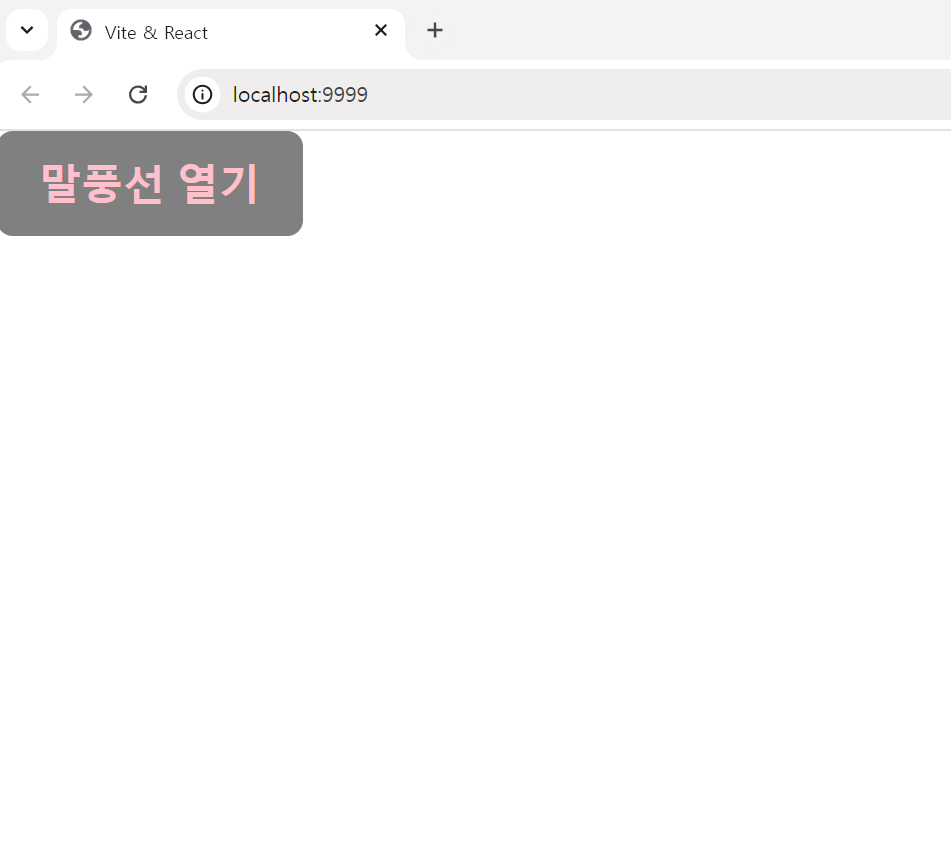

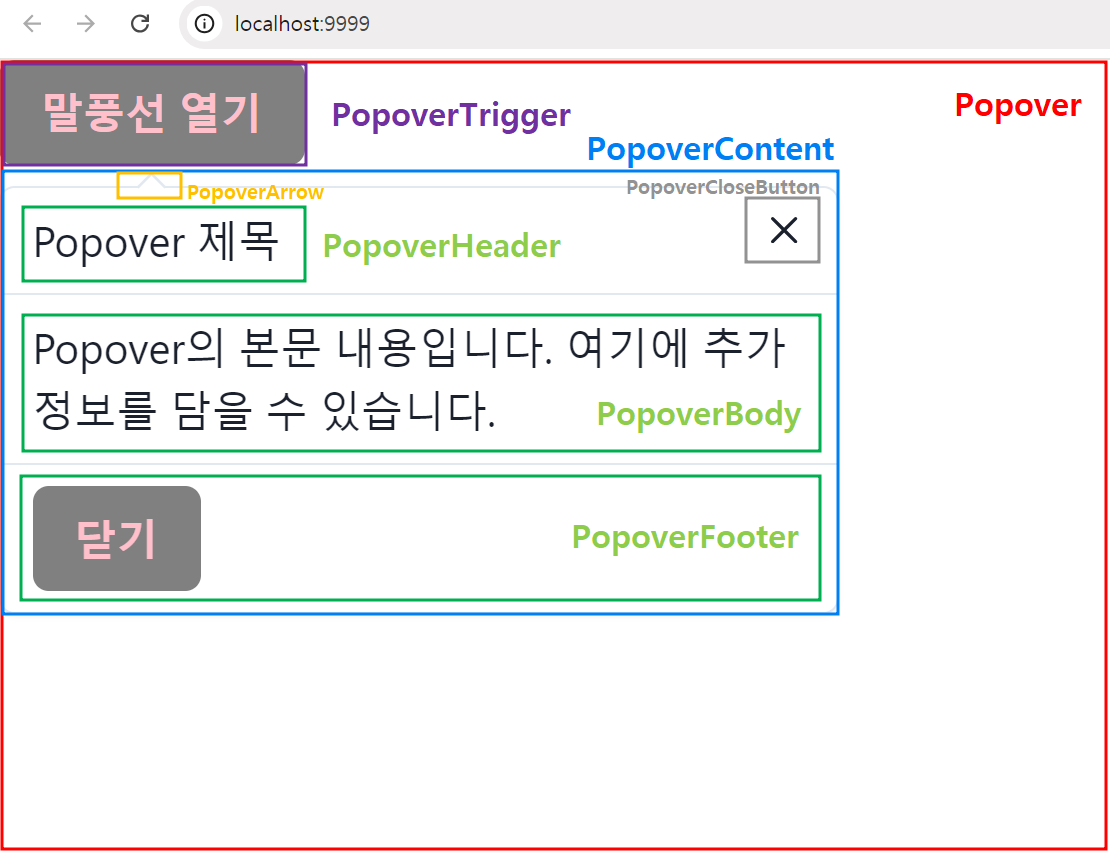
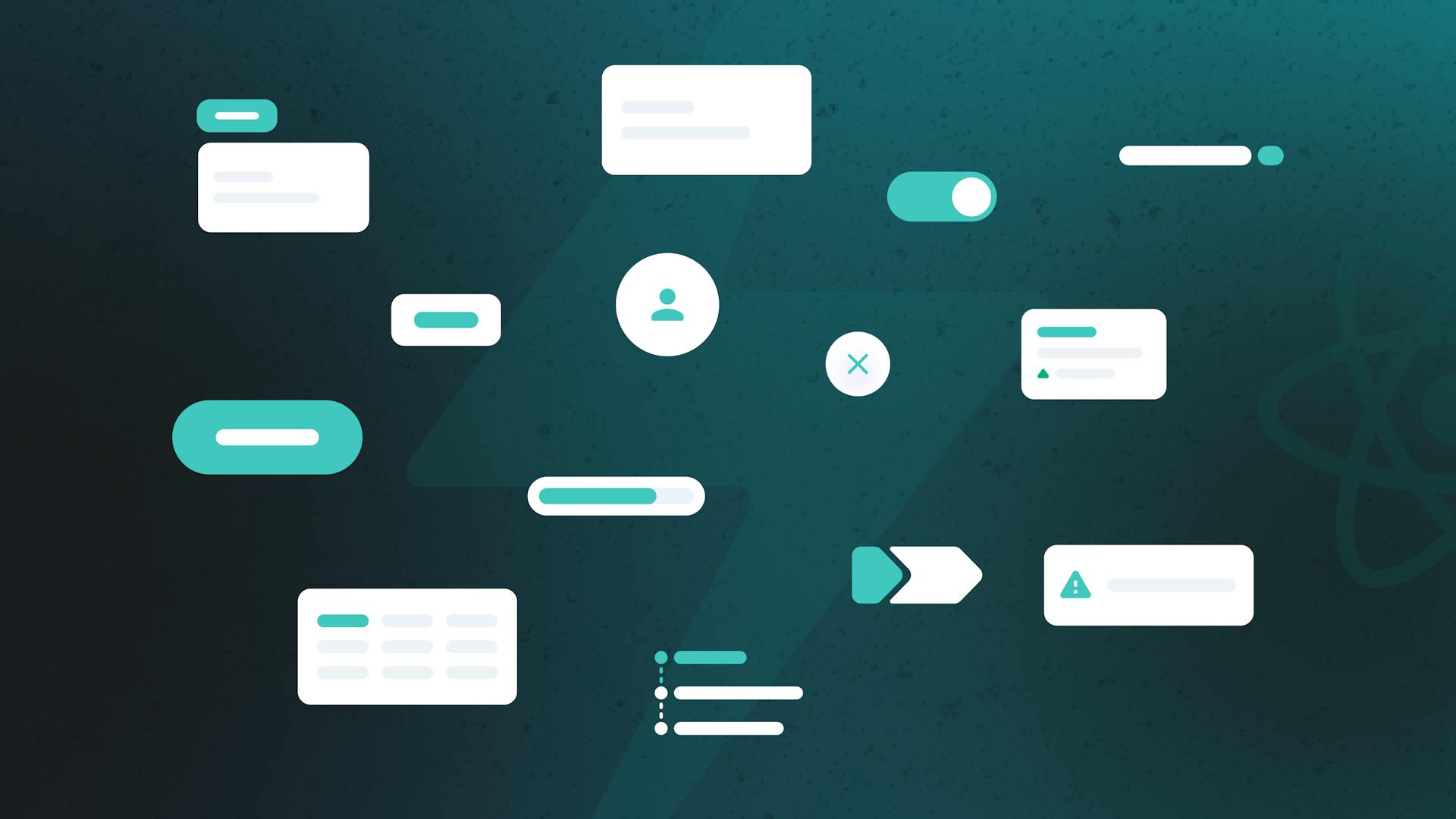
'📌 Front End > └ React' 카테고리의 다른 글
| [React] 웹 렌더링 방식(CSR, SSR, SSG) (4) | 2024.10.02 |
|---|---|
| [React] Chakra UI 테마(Theme) - 사용자 정의 스타일 (0) | 2024.09.29 |
| [React] Chakra UI 주요 컴포넌트, Chakra UI 요소 (2) | 2024.09.25 |
| [React] 리액트에서 Chakra UI, Chakra Icons 사용하기 (1) | 2024.09.25 |
| [React] Tailwind CSS 커스텀(Custom) 설정 - tailwind.config.js 옵션, Tailwind CSS 선택자(가상클래스, 가상요소, 미디어쿼리, 반응형) (2) | 2024.09.23 |



